Usuń wirusa FunnySite123.com (Poradnik usuwania)
Instrukcja usuwania wirusa FunnySite123.com
Czym jest Wirus FunnySite123.com?
Dlaczego porwanie FunnySite123.com nie jest śmieszne:
Wirus FunnySite123.com początkowo może wydawać się jak nic czym należy się martwić, ale jest to potencjalnie niepożądany program, który posiada typowe cechy porywacza przeglądarki . Niestety, praktyka pokazuje, że porywacze przeglądarek są programami, które dostarczają dość irytujące doświadczenie przeglądania z przekierowaniami, sponsorowanymi wynikami wyszukiwania, oraz natrętnymi reklamami pop-up . FunnySite123.com robi dokładnie to, zaraz po tym jak zarazi komputer ukradkiem. Oczywiście, aby być w stanie wykonywać wszystkie te czynności, wirus zastępuje domyślne wyszukiwarki z góry określoną stroną FunnySite123. W pewnym sensie jest to dość „wygodny” wirus gdyż można od razu powiedzieć, kiedy zaraża komputer i podjąć kroki w celu zapobieżenia jego dalszych działań. Problem polega na tym, że większość użytkowników komputerów po prostu ignoruje zmiany w swoich przeglądarkach i nadal korzysta z wyszukiwarki dostarczonej przez HJ FunnySite123.com. Dlatego tak wielu z nich dąży do wyeliminowania wirusa z komputera później niż powinni. Sugerujemy, aby nie wahać się ani sekundy i wyrzucić FunnySite123.com z zainfekowanego urządzenia, gdy tylko początkowe oznaki HJ zaczynają się pojawiać. Najlepiej, należy przeskanować urządzenie jakimś programem anty-malware, takim jak FortectIntego.
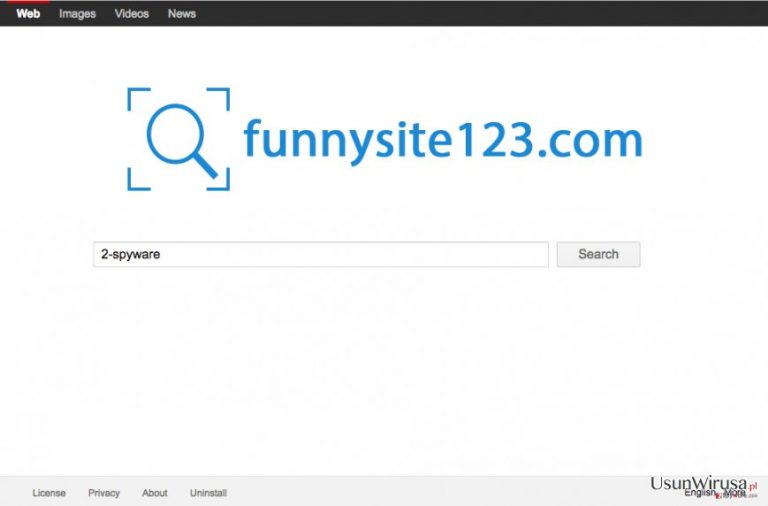
Ciekawą rzeczą jest to, co warto zauważyć, że w ciągu ostatnich kilku miesięcy nastąpił zauważalny impuls w tworzeniu i dystrybucji porywaczy przeglądarki. Malware FunnySite123.com jest członkiem rodziny wirusów klonów, które posiadają ten sam szablon dla wszystkich swoich wirusów, w tym niedawno odkryte Luckypageing123.com, LuckySearch123.com i inne identyczne wirusy. Istnieją pewne znaczące dowody, że wszystkie z tych wątpliwych witryn wyszukiwania faktycznie zostały stworzone, aby doprowadzić ich programistów do fortuny na reklamie internetowej , a ich jedynym celem jest promowanie treści sponsorowanych zamiast dostarczać użytkownikom godnych wyników wyszukiwania. W rzeczywistości, odkryliśmy kilka wskazówek na poparcie tej teorii z dokumentu Polityki prywatności tej witryny, gdzie deweloperzy przyznają się zbierać dane osobowe o użytkownikach (w tym ich imię i nazwisko, płeć, kraj i data urodzenia) i używać ich w celu kontaktu z różnymi propozycjami marketingowymi, biuletynami itp. Deweloperzy FunnySite123 nadal informują, że w przypadku, gdy strona zostanie sprzedana, nowi właściciele będą dziedziczyć wszystkie bazy danych użytkowników wraz z informacjami umożliwiającymi identyfikację użytkowników. To nie brzmi tylko jak nieuczciwe zarządzanie danymi, ale także poważne zagrożenie dla prywatności użytkowników. Ponieważ nigdy nie można wiedzieć, gdzie zbierane informacje w końcu się znajdą, to nie byłby mądrym opóźniać usunięcie FunnySite123.com i umożliwić bardziej poufnym informacjom przeciekać do niektórych niezaufanych źródeł. Pozbądź się wirusa teraz i zapobiegaj powstawaniu nieprzyjemnych konsekwencji, które może on wywołać.
Strategie transferu porywacza:
FunnySite123.com podróżuje z komputera do komputera bardzo łatwo. W rzeczywistości, użytkownicy mogą rozprzestrzeniać wirusa sami nieświadomie udostępniając niektóre zainfekowane pakiety oprogramowania za pośrednictwem różnych platform udostępniania. Takie pakiety nie mogą być powiązane tylko z porywaczami, ale także rozprzestrzeniać jakieś bardziej poważne infekcje wokoło. Jeśli zostałeś zainfekowany FunnySite123.com, można skutecznie go usunąć, ale jeśli urządzenie zostanie dotknięte jakimś ukrytym ransomware , konsekwencje mogą nie być już tak przyjemne. Tak więc, podczas pobierania zawartości ze źródeł internetowych, upewnij się, że te źródła są renomowane i bezpieczne. Nawet z renomowanych witryn, trzeba być bardzo ostrożnym i zawsze zdecydować się na „zaawansowany” tryb instalacji, aby sprawdzić oprogramowanie pod kątem niektórych dodatkowo dołączonych elementów.
Jakie są najważniejsze wymagania podczas usuwania FunnySite123.com?
Jeśli zdecydujesz się usunąć wirusa FunnySite123.com ręcznie, nie ma specjalnych wymagań co do tego. Jedynym warunkiem udanego usuwania wirusów jest postępowanie zgodnie z wytycznymi w instrukcji. Poniżej znajdują się te instrukcje krok po kroku. Niemniej jednak, do automatycznego usuwania FunnySite123.com, być może trzeba upewnić się, że system spełnia pewne wymagania niezbędne dla oprogramowania antywirusowego, aby było w stanie uruchomić się na nim płynnie. Jednakże, istnieje wiele programów ochronnych różnych typów, więc nie mamy wątpliwości, że na pewno znajdziesz taki, który pasuje do Twojego systemu najlepiej. Wystarczy zrobić trochę badań, zanim pobierzesz jeden!
Możesz usunąć szkody spowodowane przez wirusa za pomocą FortectIntego. SpyHunter 5Combo Cleaner i Malwarebytes są zalecane do wykrywania potencjalnie niechcianych programów i wirusów wraz ze wszystkimi związanymi z nimi plikami i wpisami do rejestru.
Instrukcja ręcznego usuwania wirusa FunnySite123.com
Odinstaluj z systemu Windows
Jeśli chcesz usunąć FunnySite123.com z komputera, istnieje kilka ważnych kroków, które należy wykonać, i wszystkie są wymienione poniżej.
Aby usunąć Wirus FunnySite123.com z komputerów z systemem Windows 10/8, wykonaj te kroki:
- Wpisz Panel sterowania w pole wyszukiwania Windows i wciśnij Enter lub kliknij na wynik wyszukiwania.
- W sekcji Programy wybierz Odinstaluj program.

- Znajdź na liście wpisy powiązane z Wirus FunnySite123.com (lub dowolny inny niedawno zainstalowany podejrzany program).
- Kliknij prawym przyciskiem myszy na aplikację i wybierz Odinstaluj.
- Jeśli pojawi się Kontrola konta użytkownika, kliknij Tak.
- Poczekaj na ukończenie procesu dezinstalacji i kliknij OK.

Jeśli jesteś użytkownikiem Windows 7/XP, postępuj zgodnie z następującymi instrukcjami:
- Kliknij Start > Panel sterowania zlokalizowany w prawym oknie (jeśli jesteś użytkownikiem Windows XP, kliknij na Dodaj/Usuń programy).
- W Panelu sterowania wybierz Programy > Odinstaluj program.

- Wybierz niechcianą aplikację klikając na nią raz.
- Kliknij Odinstaluj/Zmień na górze.
- W oknie potwierdzenia wybierz Tak.
- Kliknij OK kiedy proces usuwania zostanie zakończony.
Usuń FunnySite123.com z systemu Mac OS X
-
Jeżeli korzystasz z OS X, kliknij przycisk Go na samej górze strony i wybierz Applications.

-
Poczekaj aż zobaczusz folder Applications i poszukaj w nimFunnySite123.com czy też innych podejrzanych pogramów, króre mogą się w nim znajdować. Teraz kliknij prawym przyciskiem myszy na każdym z tych wyników i wybierz Move to Trash.

Zresetuj MS Edge/Chromium Edge
Wytyczne poniżej wyjaśnią ci jak zresetować przeglądarkę Microsoft Edge w celu eliminacji wirusa na dobre. Przed zmianą ustawień przeglądarki, jednak należy upewnić się, że wszystkie składniki, które mogą być związane z FunnySite123.com są usunięte również z innych przeglądarek.
Usuń niechciane rozszerzenia z MS Edge:
- Wybierz Menu (trzy poziome kropki w prawym górnym rogu okna przeglądarki i wybierz Rozszerzenia.
- Wybierz z listy rozszerzenie i kliknij na ikonę koła zębatego.
- Kliknij Odinstaluj na dole.

Wyczyść pliki cookie i inne dane przeglądania:
- Kliknij na Menu (trzy poziome kropki w prawym górnym rogu okna przeglądarki) i wybierz Prywatność i bezpieczeństwo.
- Pod Wyczyść dane przeglądania wybierz Wybierz elementy do wyczyszczenia.
- Zaznacz wszystko (oprócz haseł, chociaż możesz chcieć uwzględnić licencje na multimedia w stosownych przypadkach) i kliknij Wyczyść.

Przywróć ustawienia nowej karty i strony głównej:
- Kliknij na ikonę menu i wybierz Ustawienia.
- Następnie znajdź sekcję Uruchamianie.
- Kliknij Wyłącz, jeśli znalazłeś jakąkolwiek podejrzaną domenę.
Zresetuj MS Edge, jeśli powyższe kroki nie zadziałały:
- Wciśnij Ctrl + Shift + Esc, żeby otworzyć Menedżera zadań.
- Kliknij na strzałkę Więcej szczegółów u dołu okna.
- Wybierz kartę Szczegóły.
- Teraz przewiń w dół i zlokalizuj wszystkie wpisy zawierające Microsoft Edge w nazwie. Kliknij na każdy z nich prawym przyciskiem myszy i wybierz Zakończ zadanie, by zatrzymać działanie MS Edge.

Jeżeli to rozwiązanie ci nie pomogło, możesz musieć skorzystać z zaawansowanej metody resetowania Edge. Pamiętaj, że zanim przejdziesz dalej, musisz wykonać kopię zapasową swoich danych.
- Znajdź na swoim komputerze następujący folder: C:\\Users\\%username%\\AppData\\Local\\Packages\\Microsoft.MicrosoftEdge_8wekyb3d8bbwe.
- Wciśnij Ctrl + A na klawiaturze, by zaznaczyć wszystkie foldery.
- Kliknij na nie prawym przyciskiem myszy i wybierz Usuń.

- Teraz kliknij prawym przyciskiem myszy na przycisk Start i wybierz Windows PowerShell (Administrator).
- Kiedy otworzy się nowe okno, skopiuj i wklej następujące polecenie, a następnie wciśnij Enter:
Get-AppXPackage -AllUsers -Name Microsoft.MicrosoftEdge | Foreach {Add-AppxPackage -DisableDevelopmentMode -Register “$($_.InstallLocation)\\AppXManifest.xml” -Verbose

Instrukcje dla Edge opartej na Chromium
Usuń rozszerzenia z MS Edge (Chromium):
- Otwórz Edge i kliknij Ustawienia > Rozszerzenia.
- Usuń niechciane rozszerzenia klikając Usuń.

Wyczyść pamięć podręczną i dane witryn:
- Kliknij na Menu i idź do Ustawień.
- Wybierz Prywatność i usługi.
- Pod Wyczyść dane przeglądania wybierz Wybierz elementy do wyczyszczenia.
- Pod Zakres czasu wybierz Wszystko.
- Wybierz Wyczyść teraz.

Zresetuj MS Edge opartą na Chromium:
- Kliknij na Menu i wybierz Ustawienia.
- Z lewej strony wybierz Zresetuj ustawienia.
- Wybierz Przywróć ustawienia do wartości domyślnych.
- Potwierdź za pomocą Resetuj.

Zresetuj Mozillę Firefox
Usuń niebezpieczne rozszerzenia:
- Otwórz przeglądarkę Mozilla Firefox i kliknij na Menu (trzy poziome linie w prawym górnym rogu okna).
- Wybierz Dodatki.
- W tym miejscu wybierz wtyczki, które są powiązane z Wirus FunnySite123.com i kliknij Usuń.

Zresetuj stronę główną:
- Kliknij na trzy poziome linie w prawym górnym rogu, by otworzyć menu.
- Wybierz Opcje.
- W opcjach Strona startowa wpisz preferowaną przez siebie stronę, która otworzy się za każdym razem, gdy na nowo otworzysz Mozillę Firefox.
Wyczyść pliki cookie i dane stron:
- Kliknij Menu i wybierz Opcje.
- Przejdź do sekcji Prywatność i bezpieczeństwo.
- Przewiń w dół, by znaleźć Ciasteczka i dane stron.
- Kliknij na Wyczyść dane…
- Wybierz Ciasteczka i dane stron oraz Zapisane treści stron i wciśnij Wyczyść.

Zresetuj Mozillę Firefox
Jeżeli nie usunięto Wirus FunnySite123.com po wykonaniu powyższych instrukcji, zresetuj Mozillę Firefox:
- Otwórz przeglądarkę Mozilla Firefox i kliknij Menu.
- Przejdź do Pomoc i wybierz Informacje dla pomocy technicznej.

- W sekcji Dostrój program Firefox, kliknij na Odśwież Firefox…
- Kiedy pojawi się wyskakujące okienko, potwierdź działanie wciskając Odśwież Firefox – powinno to zakończyć usuwanie Wirus FunnySite123.com.

Zresetuj Google Chrome
Aby oczyścić swoją przeglądarkę Google Chrome i odzyskać domyślną wyszukiwarkę lub stronę startową, trzeba najpierw usunąć wszystkie nieznane składniki z listy rozszerzeń Chrome, a następnie zresetować przeglądarkę.
Usuń złośliwe rozszerzenia z Google Chrome:
- Otwórz Google Chrome, kliknij na Menu (trzy pionowe kropki w prawym górnym rogu) i wybierz Więcej narzędzi > Rozszerzenia.
- W nowo otwartym oknie zobaczysz zainstalowane rozszerzenia. Odinstaluj wszystkie podejrzane wtyczki klikając Usuń.

Wyczyść pamięć podręczną i dane witryn w Chrome:
- Kliknij na Menu i wybierz Ustawienia.
- W sekcji Prywatność i bezpieczeństwo wybierz Wyczyść dane przeglądania.
- Wybierz Historia przeglądania, Pliki cookie i inne dane witryn oraz Obrazy i pliki zapisane w pamięci podręcznej.
- Kliknij Wyczyść dane.

Zmień swoją stronę główną:
- Kliknij menu i wybierz Ustawienia.
- Poszukaj podejrzanych stron w sekcji Po uruchomieniu.
- Kliknij Otwórz konkretną stronę lub zestaw stron i kliknij na trzy kropki, by znaleźć opcję Usuń.
Zresetuj Google Chrome:
Jeśli poprzednie metody ci nie pomogły, to zresetuj Google Chrome, by wyeliminować wszystkie komponenty:
- Kliknij Menu i wybierz Ustawienia.
- Przewiń sekcję Ustawienia i kliknij Zaawansowane.
- Przewiń w dół i zlokalizuj sekcję Resetowanie komputera i czyszczenie danych.
- Teraz kliknij Przywróć ustawienia do wartości domyślnych.
- Potwierdź za pomocą Resetuj ustawienia, by ukończyć usuwanie.

Zresetuj Safari
Usuń niechciane rozszerzenia z Safari:
- Kliknij Safari > Preferencje…
- W nowym oknie wybierz Rozszerzenia.
- Wybierz niechciane rozszerzenie powiązane z Wirus FunnySite123.com i wybierz Odinstaluj.

Wyczyść pliki cookie i inne dane witryn w Safari:
- Kliknij Safari > Wymaż historię…
- Z rozwijanego menu pod Wymaż, wybierz cała historia.
- Potwierdź za pomocą Wymaż historię.

Zresetuj Safari, jeśli powyższe kroki nie pomogły:
- Kliknij Safari > Preferencje…
- Przejdź do karty Zaawansowane.
- Zaznacz Pokazuj menu Programowanie na pasku menu.
- Kliknij Programowanie na pasku menu i wybierz Wyczyść pamięć podręczną.

Po odnstalowaniu tego potencjalnie niechcianego programy i naprawieniu swoich przeglądarek polecamy ci przeskanowanie swojego komputera sprawdzonym oprogramowaniem antywirusowym. Z pewnoscia pomoże ci to pozbyć się FunnySite123.com i jego wpisów w rejestrze, program dodatkowo będzie w stanie rozpoznać powiązane pasożyty i inne infekcje malware na twoim kompterze. Aby tak się stało polecamy skorzystanie z wysoko ocenianego przez nas programu zdolnego do usuwania oprogramowania malware: FortectIntego, SpyHunter 5Combo Cleaner lub Malwarebytes.
Polecane dla ciebie:
Nie pozwól, by rząd cię szpiegował
Rząd ma wiele problemów w związku ze śledzeniem danych użytkowników i szpiegowaniem obywateli, więc powinieneś mieć to na uwadze i dowiedzieć się więcej na temat podejrzanych praktyk gromadzenia informacji. Uniknij niechcianego śledzenia lub szpiegowania cię przez rząd, stając się całkowicie anonimowym w Internecie.
Możesz wybrać różne lokalizacje, gdy jesteś online i uzyskać dostęp do dowolnych materiałów bez szczególnych ograniczeń dotyczących treści. Korzystając z Private Internet Access VPN, możesz z łatwością cieszyć się połączeniem internetowym bez żadnego ryzyka bycia zhakowanym.
Kontroluj informacje, do których dostęp może uzyskać rząd i dowolna inna niepożądana strona i surfuj po Internecie unikając bycia szpiegowanym. Nawet jeśli nie bierzesz udziału w nielegalnych działaniach lub gdy ufasz swojej selekcji usług i platform, zachowaj podejrzliwość dla swojego własnego bezpieczeństwa i podejmij środki ostrożności, korzystając z usługi VPN.
Kopie zapasowe plików do późniejszego wykorzystania w przypadku ataku malware
Problemy z oprogramowaniem spowodowane przez malware lub bezpośrednia utrata danych w wyniku ich zaszyfrowania może prowadzić do problemów z twoim urządzeniem lub do jego trwałego uszkodzenia. Kiedy posiadasz odpowiednie, aktualne kopie zapasowe, możesz z łatwością odzyskać dane po takim incydencie i wrócić do pracy.
Bardzo ważne jest, aby aktualizować kopie zapasowe po wszelkich zmianach na urządzeniu, byś mógł powrócić do tego nad czym aktualnie pracowałeś, gdy malware wprowadziło jakieś zmiany lub gdy problemy z urządzeniem spowodowały uszkodzenie danych lub wpłynęły negatywnie na wydajność.
Posiadając poprzednią wersję każdego ważnego dokumentu lub projektu, możesz oszczędzić sobie frustracji i załamania. Jest to przydatne, gdy niespodziewanie pojawi się malware. W celu przywrócenia systemu, skorzystaj z Data Recovery Pro.


